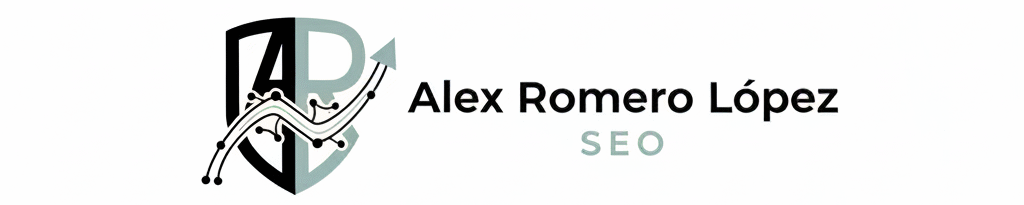¿Qué es Google Colaboratory?
Google Colaboratory, comúnmente conocido como Google Colab, es una herramienta de investigación desarrollada por Google que permite a los usuarios escribir y ejecutar código en un entorno virtual basado en la nube. Esta plataforma se presenta en una interfaz similar a la de un cuaderno Jupyter, un popular entorno interactivo que mezcla código, texto enriquecido, imágenes y gráficos en un solo lugar.
Uno de los principales atractivos de Google Colab es que proporciona una forma fácil y gratuita de ejecutar código en la nube sin necesidad de ninguna configuración previa. Al estar basado en la web, los usuarios pueden acceder a sus cuadernos desde cualquier lugar, siempre que tengan una conexión a Internet y un navegador web.
Además, Google Colab está integrado con otros servicios de Google, como Google Drive, lo que facilita compartir y colaborar en proyectos.
Los cuadernos de Colab se almacenan en Drive, lo que ofrece una solución de respaldo automático y permite una colaboración en tiempo real entre múltiples usuarios.
Otra característica clave es la capacidad de Google Colab para proporcionar a los usuarios acceso gratuito a hardware acelerado, como las Unidades de Procesamiento Gráfico (GPU) y las Unidades de Procesamiento Tensorial (TPU). Estos recursos son esenciales para muchas tareas de investigación, especialmente en el campo del aprendizaje automático y la inteligencia artificial, donde el procesamiento paralelo puede acelerar significativamente los tiempos de cálculo.
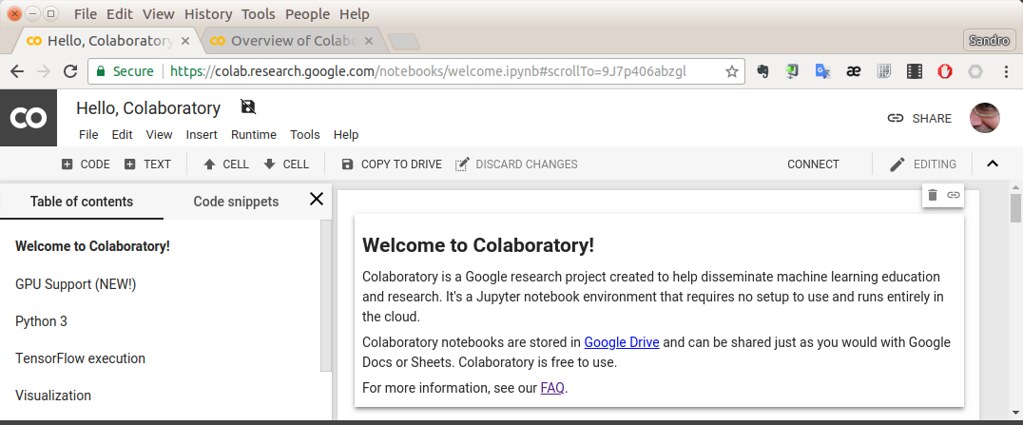
En resumen, Google Colab es una poderosa herramienta de investigación y aprendizaje que proporciona un entorno virtual en la nube donde los usuarios pueden escribir, ejecutar y compartir código en cuadernos interactivos, beneficiándose de la facilidad de uso, el acceso a hardware acelerado y la integración con otros servicios de Google.
¿Para qué se utiliza?
Google Colab ha ganado una amplia popularidad entre los profesionales y entusiastas de la ciencia de datos, el aprendizaje automático y la investigación académica. Aquí hay un vistazo a algunas de las aplicaciones más comunes de esta herramienta:
Aprendizaje Automático y Deep Learning
Gracias a su capacidad para conectarse a GPUs y TPUs, Google Colab ha emergido como una plataforma favorita para prototipos rápidos y experimentación en el campo del aprendizaje automático. Los usuarios pueden entrenar modelos complejos, desde redes neuronales convolucionales (CNN) hasta transformadores, sin incurrir en los costos asociados con el hardware especializado.
Análisis de Datos
Colab se ha convertido en una herramienta esencial para analistas y científicos de datos. Permite la manipulación, análisis y visualización de grandes conjuntos de datos con facilidad. Las bibliotecas de Python como Pandas, NumPy y Matplotlib están disponibles por defecto, permitiendo una amplia variedad de operaciones de análisis de datos.
Educación e Investigación
La naturaleza interactiva de los cuadernos de Colab los hace ideales para la enseñanza y la formación. Los instructores pueden crear tutoriales y asignaciones que mezclen teoría con ejemplos prácticos, todo en un único documento. Los estudiantes, a su vez, pueden interactuar directamente con el código, realizar experimentos y ver los resultados en tiempo real.
Simulaciones Científicas
Para investigadores que trabajan en áreas como la física, la biología o la ingeniería, Colab ofrece un entorno donde pueden desarrollar y ejecutar simulaciones, modelar sistemas complejos y visualizar los resultados.
Desarrollo Colaborativo
Dado que los cuadernos de Colab se almacenan en Google Drive, se facilita la colaboración en tiempo real. Varios usuarios pueden trabajar en el mismo cuaderno simultáneamente, viendo los cambios en tiempo real, lo que es útil para equipos de investigación o proyectos de desarrollo.
Prototipado y Prueba de Código
Aquellos que buscan un entorno rápido para escribir y probar fragmentos de código encuentran en Google Colab una herramienta útil. No es necesario instalar nada en la máquina local, lo que reduce las complicaciones y acelera el proceso de desarrollo.
¿Cómo se usa Google Colab?
Para aquellos que están familiarizados con los cuadernos Jupyter, Google Colab se sentirá bastante familiar. Pero si eres nuevo en este mundo, no te preocupes.
Aquí te presento una guía paso a paso sobre cómo utilizar Google Colab:
Acceso y Creación de un Nuevo Cuaderno
- Inicia Sesión en Google Drive: Para acceder a Google Colab, primero debes iniciar sesión en tu cuenta de Google y acceder a Google Drive.
- Creación de un Cuaderno: Una vez en Drive, haz clic en ‘+ Nuevo’ en el lado izquierdo, luego selecciona ‘Más’ y finalmente ‘Google Colaboratory’. Esto creará un nuevo cuaderno Colab en tu Drive.
- Interfaz de Usuario: Al abrir un cuaderno, te encontrarás con una interfaz dividida en celdas. Estas celdas pueden contener texto o código.
Escribir y Ejecutar Código
- Ingresar Código: Haz clic en una celda para seleccionarla y comienza a escribir tu código Python.
- Ejecutar Código: Una vez que hayas escrito tu código, puedes ejecutarlo haciendo clic en el icono de reproducción (triángulo) en la esquina superior izquierda de la celda o usando el atajo de teclado ‘Shift + Enter’.
- Resultados: Los resultados de tu código se mostrarán directamente debajo de la celda.
Añadir y Editar Celdas
- Añadir Nueva Celda: Puedes agregar una nueva celda haciendo clic en ‘+ Código’ o ‘+ Texto’ en la barra de herramientas superior, según si deseas una celda de código o una celda de texto.
- Mover Celdas: Las flechas en la barra de herramientas te permiten mover la celda seleccionada hacia arriba o hacia abajo.
- Borrar Celdas: Para eliminar una celda, selecciona la celda y haz clic en el icono de la papelera en la barra de herramientas.
Guardar y Compartir
- Guardar el Cuaderno: Colab guarda automáticamente tus cambios en Google Drive. Sin embargo, puedes forzar un guardado haciendo clic en ‘Archivo’ y luego en ‘Guardar’, o usando el atajo de teclado ‘Ctrl + S’.
- Compartir el Cuaderno: Haz clic en el botón ‘Compartir’ en la esquina superior derecha para compartir tu cuaderno con otros. Puedes enviar invitaciones por correo electrónico o generar un enlace compartible.
Aprende Python con los mejores recursos: 1. Los mejores libros para aprender Python 2. Los mejores cursos para aprender Python
¿Cuánto cuesta usar Google Colab?
Google Colab es conocido por ofrecer a los usuarios la capacidad de ejecutar cuadernos interactivos con acceso a GPUs sin incurrir en ningún coste. Pero, ¿es realmente gratuito? A continuación, desglosamos la estructura de costes y los diferentes niveles de acceso de Google Colab:
Google Colab Estándar (Gratuito)
Colab ofrece una versión completamente gratuita que proporciona:
- Acceso a CPUs estándar.
- Acceso ocasional a GPUs y TPUs. Sin embargo, esto puede variar según la demanda del hardware en un momento dado.
- Límites en la cantidad de tiempo de ejecución continua y el tiempo total de ejecución por día.
Si bien la versión gratuita es increíblemente útil para la mayoría de las tareas cotidianas y el aprendizaje, puede haber restricciones en términos de disponibilidad de recursos y tiempos de ejecución prolongados.
Google Colab Pro (Pago)
Para aquellos que buscan una mayor potencia, flexibilidad y tiempo de ejecución, Google introdujo Colab Pro. Con una suscripción mensual, los usuarios de Colab Pro reciben:
- Prioridad de acceso a GPUs y TPUs.
- Tiempos de ejecución más largos en comparación con la versión gratuita.
- Mayor memoria RAM.
- Menos interrupciones: los cuadernos pueden funcionar durante períodos más prolongados sin ser desconectados.
Es importante destacar que Colab Pro tiene un costo asociado, y este costo puede variar según la región y la disponibilidad. Aunque ofrece beneficios adicionales, todavía puede tener algunos límites en términos de uso continuo para evitar abusos.
Consideraciones
- Almacenamiento: Aunque la ejecución de código en Colab es gratuita, si estás utilizando grandes cantidades de datos, es posible que excedas el almacenamiento gratuito disponible en Google Drive. En tal caso, podrías considerar opciones de pago para aumentar tu almacenamiento en Drive.
- Conexiones Externas: Si bien la ejecución de código dentro de Colab es gratuita, si tu código se conecta a servicios externos (por ejemplo, bases de datos en la nube), esos servicios pueden incurrir en costos.
- Disponibilidad: Aunque raro, puede haber momentos en que las GPUs o TPUs no estén disponibles debido a la alta demanda, especialmente en la versión gratuita.
¿Cómo conectarse a una GPU en Google Colab?
Conectar tu cuaderno a una GPU en Google Colab es un proceso simple y directo. Sin embargo, es esencial estar al tanto de las limitaciones y consideraciones para aprovechar al máximo la capacidad de la GPU y evitar interrupciones inesperadas en tus proyectos.
La capacidad de Google Colab para conectarse a GPUs es una de sus características más atractivas, especialmente para quienes trabajan en tareas intensivas en computación, como el entrenamiento de modelos de aprendizaje profundo. A continuación, te guiaremos sobre cómo conectar tu cuaderno de Colab a una GPU:
Pasos para Conectarse a una GPU:
- Accede a Google Colab: Dirígete a Google Colab y abre un cuaderno existente o crea uno nuevo.
- Selecciona el Entorno de Ejecución: En la barra de menú superior, haz clic en
Entorno de ejecucióny luego seleccionaCambiar tipo de entorno de ejecución. - Elige GPU: En la ventana emergente, verás una opción llamada «Acelerador de hardware». Despliega el menú y selecciona
GPUde la lista. Luego, haz clic enGuardar. - Verifica la Conexión: Una vez que hayas cambiado a la GPU, puedes verificar si tu cuaderno está realmente conectado a la GPU ejecutando el siguiente código en una celda:
!nvidia-smiAl ejecutar este comando, deberías ver detalles sobre la GPU a la que estás conectado, incluida la marca y el modelo, la memoria utilizada, la temperatura y otros detalles técnicos.
Consideraciones Adicionales:
- Disponibilidad: Si bien Google Colab ofrece acceso a GPUs, la disponibilidad puede variar, especialmente en la versión gratuita. Si no puedes acceder a una GPU en un momento determinado, intenta conectarte más tarde.
- Tipo de GPU: Google Colab utiliza diferentes tipos de GPUs, y la GPU específica a la que te conectes puede variar cada vez que inicies una nueva sesión. Las GPUs más comunes en Colab incluyen NVIDIA Tesla K80, T4, P4 y P100.
- Tiempo de Sesión: Las sesiones en Colab tienen un tiempo limitado, por lo que si tu código necesita ejecutarse durante un tiempo prolongado, es posible que debas reiniciar y volver a conectarte.
- Colab Pro: Los usuarios de Colab Pro tienen prioridad de acceso a GPUs y tiempos de ejecución más largos, lo que puede ser beneficioso para proyectos más grandes y exigentes.
¿Cómo ejecutar todo el código en Google Colab?
Ejecutar todo el código en un cuaderno de Google Colab es una práctica común, especialmente cuando se inicia una nueva sesión o después de realizar cambios significativos en el código. A continuación, te mostramos cómo hacerlo:
Pasos para Ejecutar Todo el Código:
- Accede a tu Cuaderno: Abre el cuaderno de Google Colab en el que deseas ejecutar todas las celdas.
- Opción de Menú: En la barra de menú superior, haz clic en
Entorno de ejecución. - Ejecutar Todo: En el menú desplegable, selecciona
Ejecutar todo. Esto iniciará la ejecución de todas las celdas de código en el cuaderno en orden, desde la primera hasta la última. - Observar la Progresión: A medida que las celdas se ejecutan, verás un ícono de reproducción animado a la izquierda de cada celda, indicando que está en proceso. Una vez que se complete la ejecución de una celda, aparecerá un número que indica el orden de ejecución.
Consideraciones y Consejos:
- Celdas de Texto: Aunque el comando
Ejecutar todose aplica principalmente a celdas de código, también «ejecutará» celdas de texto, esencialmente solo asegurándose de que se muestren correctamente. - Errores en el Código: Si hay un error en alguna de las celdas, la ejecución se detendrá en esa celda y se mostrará un mensaje de error. Tendrás que corregir el error antes de poder continuar ejecutando el resto del cuaderno.
- Ejecución Parcial: Si solo deseas ejecutar celdas por encima o por debajo de una celda específica, puedes usar las opciones
Ejecutar antesoEjecutar despuésdel menúEntorno de ejecución. - Interrupción: Si necesitas detener la ejecución (por ejemplo, si te das cuenta de que algo no está funcionando como debería o está tomando demasiado tiempo), puedes seleccionar
Interrumpir ejecucióndel menúEntorno de ejecución. - Estado del Kernel: A veces, es posible que necesites reiniciar el kernel (el proceso subyacente que ejecuta tu código) debido a problemas de memoria o errores inesperados. Puedes hacerlo seleccionando
Reiniciar entorno de ejecuciónen el menú.
¿Cuánto tiempo se puede usar Google Colab?
La duración de una sesión en Google Colab es uno de los puntos esenciales a considerar, sobre todo para quienes trabajan en tareas que requieren un tiempo prolongado, como el entrenamiento de modelos complejos. A continuación, te ofrecemos una visión detallada sobre los límites de tiempo en Google Colab:
Límites en la Versión Gratuita:
- Duración de la Sesión: Una instancia de VM (Máquina Virtual) en Google Colab está disponible para un usuario durante un máximo de 12 horas a la vez.
- Inactividad: Si dejas tu cuaderno inactivo (es decir, no ejecutas ninguna celda) durante un período prolongado, generalmente alrededor de 90 minutos, tu conexión puede ser interrumpida.
- Reciclaje de Recursos: Una vez que una sesión finaliza, ya sea debido a inactividad o al alcanzar el límite de tiempo, la VM se recicla. Esto significa que cualquier dato almacenado en la memoria o en el sistema de archivos local de la VM (por ejemplo, en
/content) se perderá.
Límites en Colab Pro:
- Duración Extendida de la Sesión: Los usuarios de Colab Pro disfrutan de sesiones más prolongadas en comparación con los usuarios gratuitos, aunque Google no especifica exactamente cuánto dura esta extensión.
- Prioridad en los Recursos: Colab Pro otorga prioridad en el acceso a recursos, lo que significa que es menos probable que estos usuarios experimenten interrupciones debido a inactividad.
Consideraciones Adicionales:
- Guardado Automático: Google Colab guarda automáticamente tu cuaderno en Google Drive. Sin embargo, es recomendable guardar manualmente los cambios importantes y, especialmente, antes de pausas largas.
- Datos Volátiles: Cualquier dato o modelo que no esté guardado en un almacenamiento persistente (como Google Drive o un servicio de almacenamiento en la nube) se perderá una vez que finalice la sesión. Por lo tanto, es crucial almacenar regularmente los datos importantes fuera de la VM.
- Rendimiento Constante: Aunque la duración de una sesión tiene un límite, no hay restricciones en el número de sesiones que puedes iniciar. Sin embargo, los recursos, como GPU y TPU, están sujetos a disponibilidad.
Si bien Google Colab ofrece un entorno potente y versátil para la computación, es vital ser consciente de sus restricciones temporales y adaptar tus flujos de trabajo en consecuencia. La pérdida de datos es un riesgo real si no se toman precauciones, por lo que siempre es aconsejable mantener tus datos y resultados esenciales en un almacenamiento persistente.
¿Qué lenguajes se pueden ejecutar en Google Colab?
Google Colab, siendo una plataforma basada en Jupyter Notebook, es conocido principalmente por la ejecución de Python. Sin embargo, gracias a la versatilidad de los entornos de Jupyter, es posible ejecutar otros lenguajes en ciertas circunstancias. A continuación, te brindo un panorama sobre los lenguajes soportados y cómo puedes usarlos:
Python
Es el lenguaje principal de Google Colab. Puedes ejecutar Python 2 y Python 3, aunque Python 3 es el más recomendado debido a que Python 2 ya no tiene soporte oficial desde enero de 2020.
Swift
Google colaboró con el proyecto Swift for TensorFlow, permitiendo a los usuarios ejecutar Swift directamente en Colab. Aunque el foco principal es la integración con TensorFlow, puedes usar Swift para programación general.
SQL
Aunque SQL no es un lenguaje de programación per se, es un lenguaje de consulta estructurado ampliamente utilizado para bases de datos. Con ciertas extensiones y conexiones, puedes ejecutar consultas SQL directamente desde celdas en Colab.
Otros Lenguajes
Con cierta creatividad y la instalación de kernels adicionales, es teóricamente posible ejecutar otros lenguajes en Colab, como R o Julia. Sin embargo, esto no es una función nativa y puede requerir pasos adicionales y configuraciones que no están oficialmente respaldados por el equipo de Colab.
Cómo Ejecutar Lenguajes Adicionales:
- Usando la Mágia de Celda: Las «mágias de celda» son comandos especiales en los cuadernos de Jupyter que permiten la ejecución de ciertas tareas. Por ejemplo, puedes usar
%%bashal inicio de una celda para ejecutar comandos de shell. - Instalación de Kernels: Jupyter permite la instalación de kernels, que son esencialmente entornos de ejecución para diferentes lenguajes. Si bien esto es más común en las instalaciones locales de Jupyter, puede ser posible en Colab con pasos adicionales.
- Ejecución de Celdas con R: Aunque no es una característica oficial, puedes ejecutar celdas con R usando la mágia
%%Rdespués de instalar ciertos paquetes y configurar el entorno adecuadamente.
¿Cómo cargar un archivo en Colab?
Google Colab, aunque ejecuta código en la nube, permite a los usuarios cargar archivos desde su dispositivo local, Google Drive y también desde la web. Esta funcionalidad es especialmente útil para procesar datos, entrenar modelos con conjuntos de datos personalizados o simplemente importar scripts y otros recursos. A continuación, te mostramos cómo cargar archivos en Google Colab desde diferentes fuentes:
Desde tu Dispositivo Local:
- Usa la Interfaz de Colab: En la barra lateral izquierda de tu cuaderno de Colab, selecciona la pestaña
Archivos, y luego haz clic en el íconoSubirpara seleccionar archivos desde tu dispositivo local. - Usa Código Python: También puedes usar el siguiente código para cargar un archivo:
from google.colab import files
uploaded = files.upload()
# Para usar el archivo:
# with open('nombre_del_archivo.ext', 'r') as f:
# content = f.read()Cuando ejecutes esta celda, aparecerá un botón que te permitirá seleccionar y subir archivos.
Desde Google Drive:
- Conexión Directa: Puedes montar tu Google Drive en la máquina virtual de Colab con el siguiente código:
from google.colab import drive
drive.mount('/content/drive')Después de ejecutarlo, se te pedirá que autorices el acceso, y luego podrás acceder a tus archivos de Drive desde el directorio /content/drive/My Drive/.
- Usa la Interfaz de Colab: En la barra lateral izquierda, selecciona la pestaña
Archivos, y luego el íconoMontar Drive.
Desde URLs:
Si tienes una URL directa a un archivo, puedes usar el comando wget para descargarlo:
!wget [URL del archivo]Por ejemplo: !wget https://ejemplo.com/archivo.csv
Consideraciones:
- Espacio de Almacenamiento: Cualquier archivo que subas o descargues en Colab será temporal y solo estará disponible durante la duración de tu sesión. Una vez que la sesión termine, los archivos se eliminarán.
- Tamaño del Archivo: Aunque no hay un límite estricto en el tamaño de archivo que puedes subir, es recomendable ser consciente de la memoria y el almacenamiento disponibles, especialmente si estás trabajando con grandes conjuntos de datos.
¿Cómo usar Google Colab sin internet?
Google Colab es un servicio en la nube, lo que significa que, en su forma estándar, depende de una conexión a internet para acceder y ejecutar códigos en sus servidores.
Sobre el autor

Especialista SEO con gran foco en el área técnica. Entusiasta de la programación, en especial Python y Javascript, y la aplicación de ésta en el ámbito SEO para automatizar procesos o profundizar en ciertos ámbitos como el web scraping o el uso de APIs. He trabajado en proyectos SEO de muy diferente tamaño y sector lo que me permite obtener una perspectiva 360º de cómo trabajarlo.